- Aprire un nuovo DOCUMENTO DI TESTO (lo chiamate come vi pare)
- Scrivere lol=msgbox("tra le virgolette mettete il testo che volete, basta che non sia troppo lungo",20 o 10 (alla fine dell'articolo sarà spiegata la differenza),"ERROR"). Esempio:
lol=msgbox("ti piace questo sito ?",20,"ERROR")
-Lasciate 2 linee tra un comando e l'altro
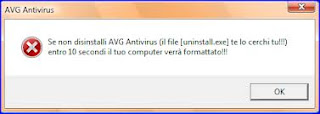 -Per fare in modo che il programma funzioni bisogna salvarlo con alla fine la sigla ".vbs". Esempio:
-Per fare in modo che il programma funzioni bisogna salvarlo con alla fine la sigla ".vbs". Esempio:ciao.vbs
La differenza tra 10 e 20 è che se si mette 10 apparirà solo il pulsante "OK", invece se si mette 20 appariranno i pulsanti "SI" e "NO"
Ecco un breve video che vi può essere utile:





